怎样在PPT中把图片裁剪成任意的形状
来源:网络收集 点击: 时间:2024-04-01【导读】:
我们在做ppt的时候,可以根据自己的喜好添加图片或者各种形状,那么怎样在PPT中把图片裁剪成任意的形状呢?下面就来介绍一下在PPT中把图片裁剪成任意的形状的方法,希望对你有所帮助。品牌型号:软件版本:Microsoft PowerPoint系统版本:操作系统:win7系统怎样在PPT中把图片裁剪成任意的形状(方法1)1/5分步阅读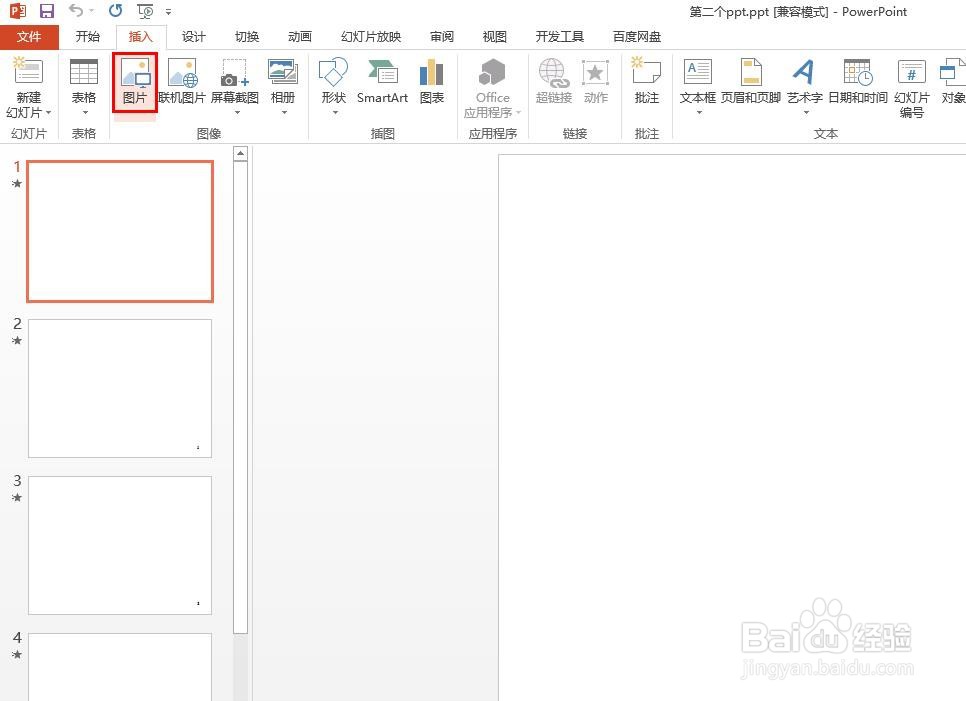 2/5
2/5
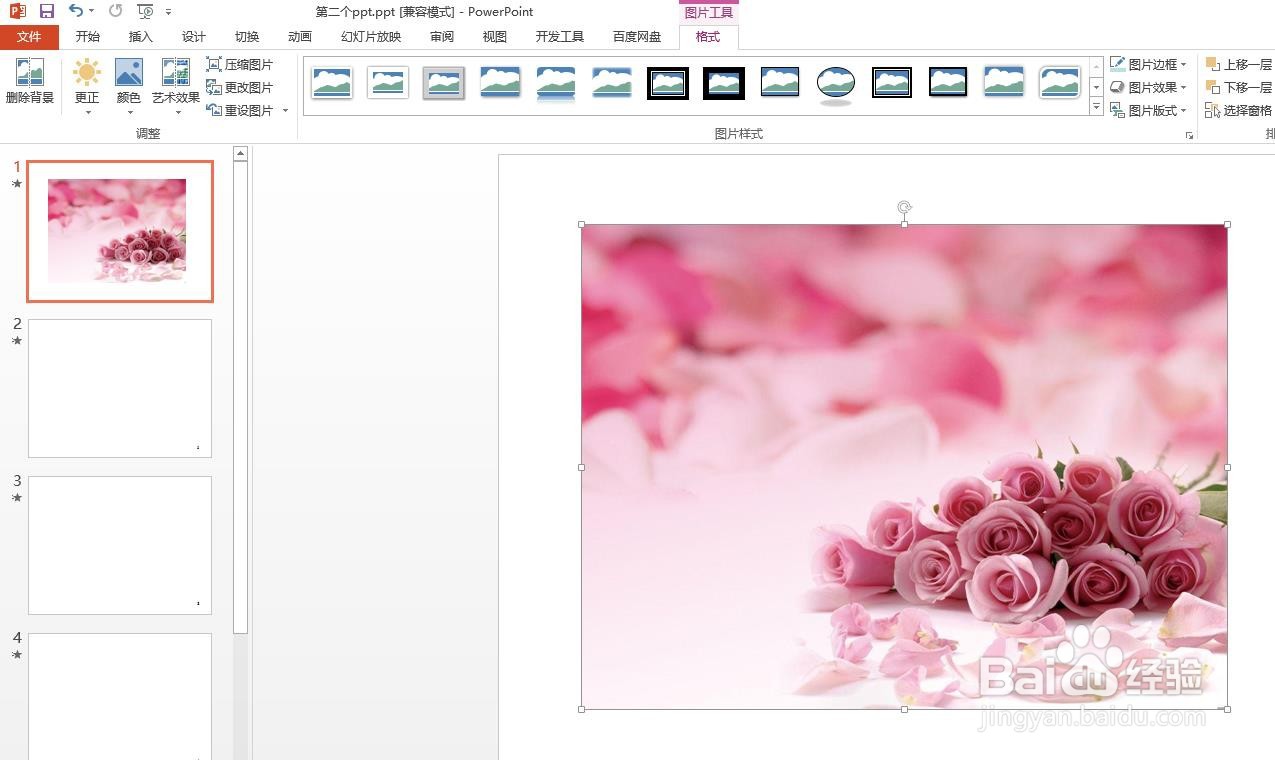 3/5
3/5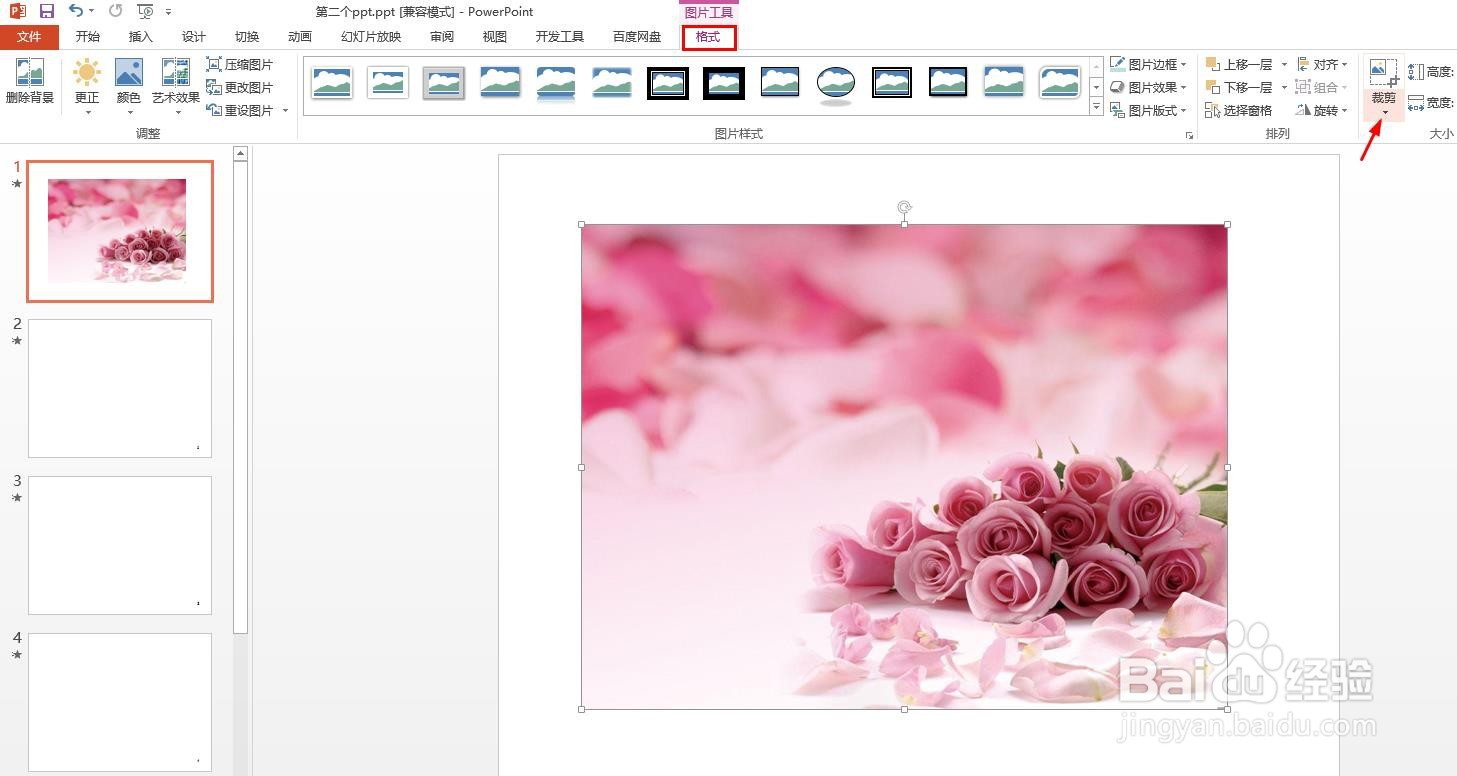 4/5
4/5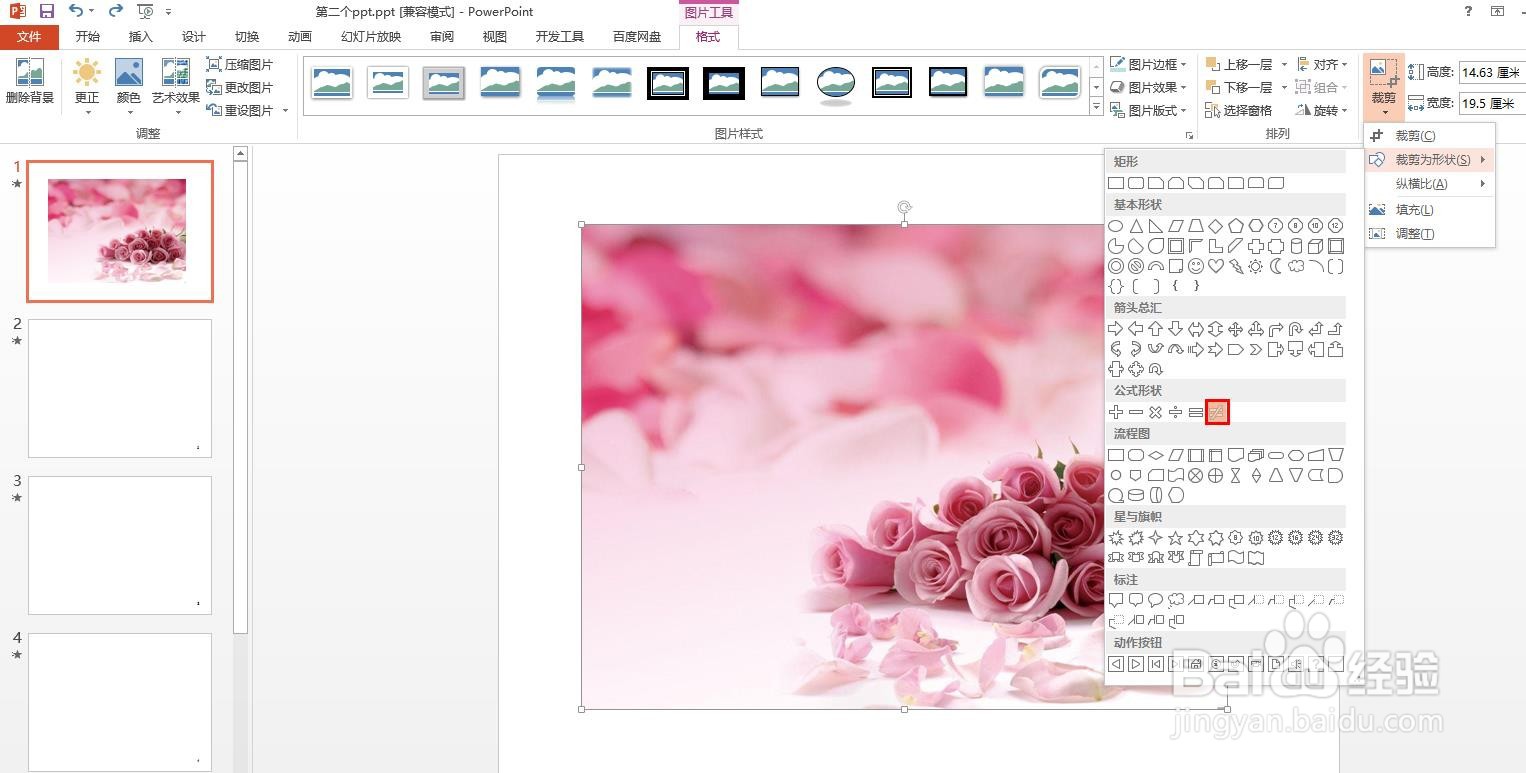 5/5
5/5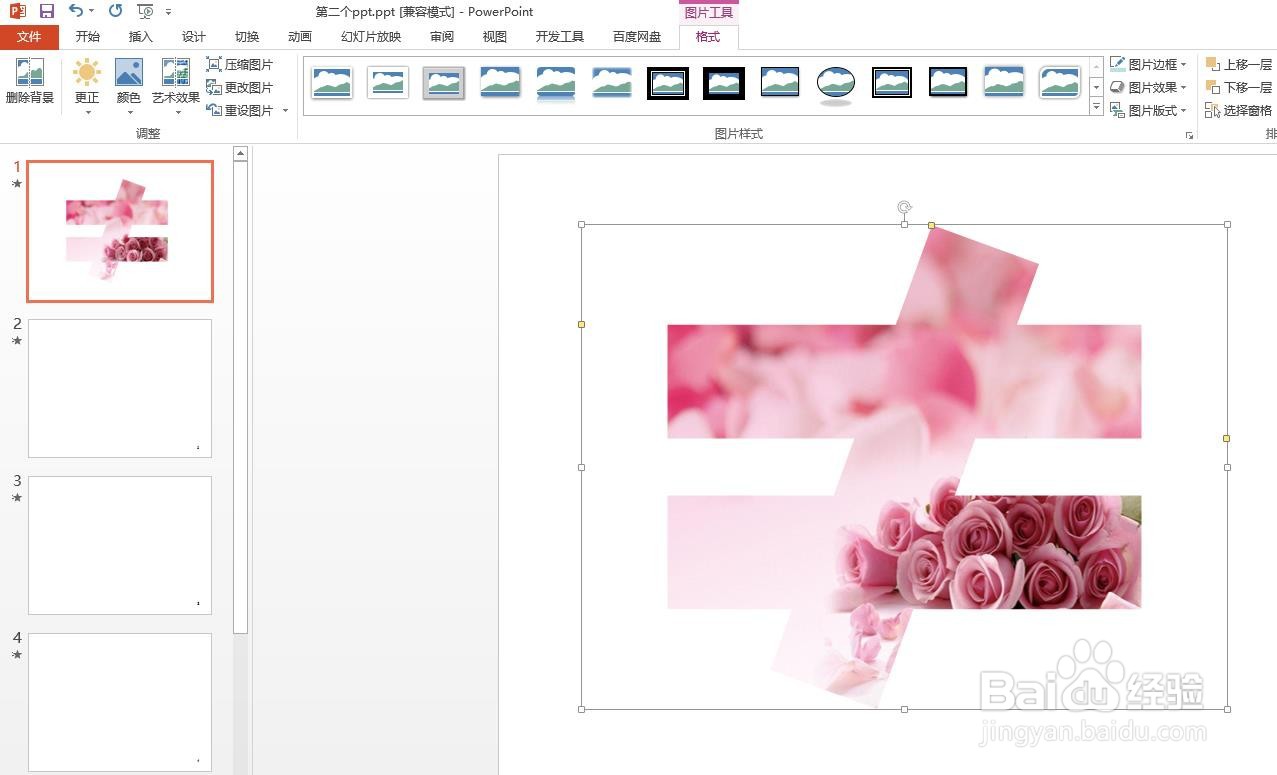 怎样在PPT中把图片裁剪成任意的形状(方法2)1/6
怎样在PPT中把图片裁剪成任意的形状(方法2)1/6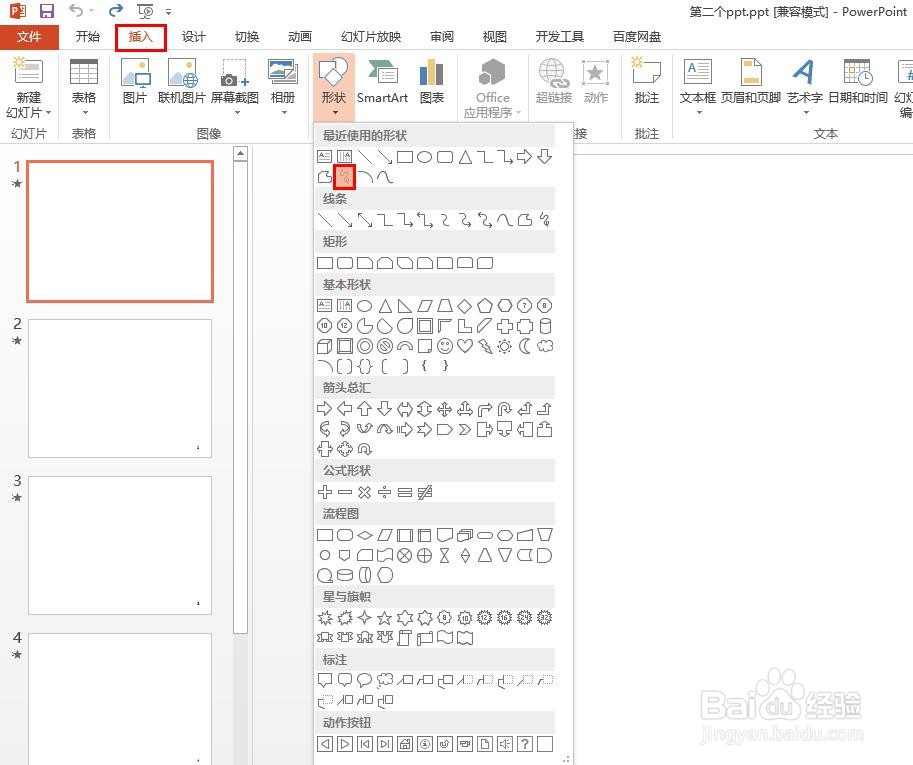 2/6
2/6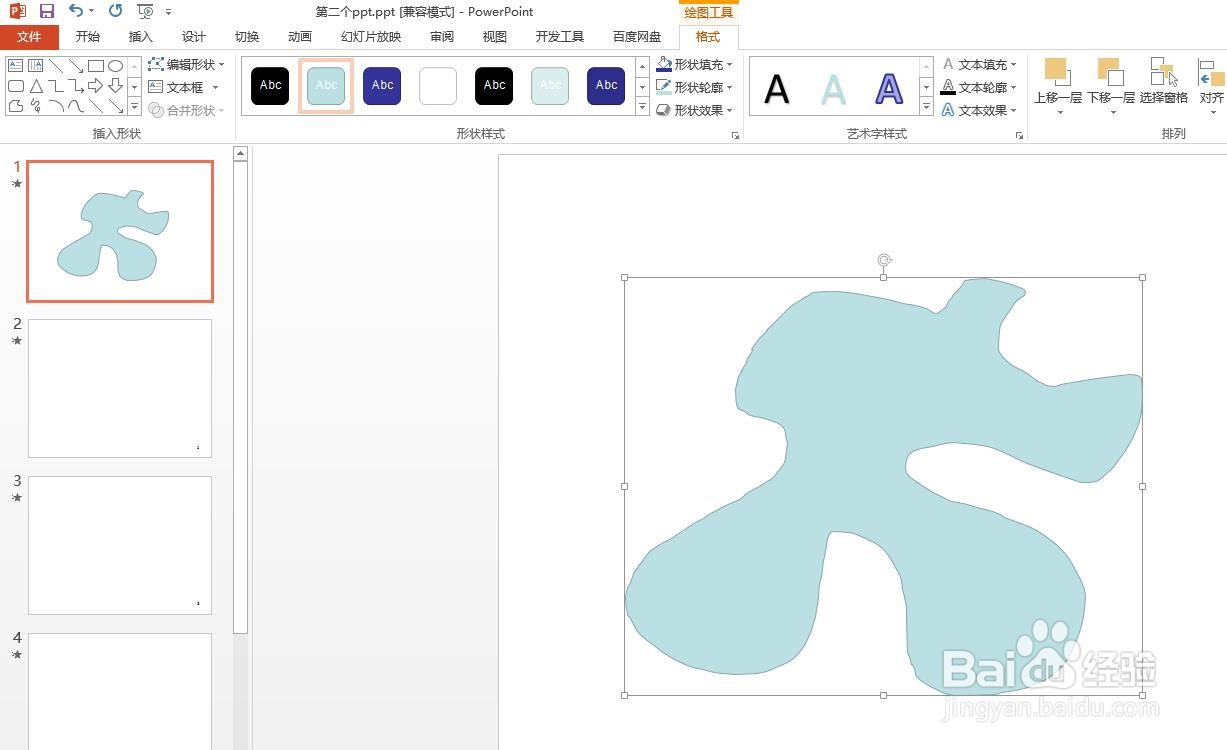 3/6
3/6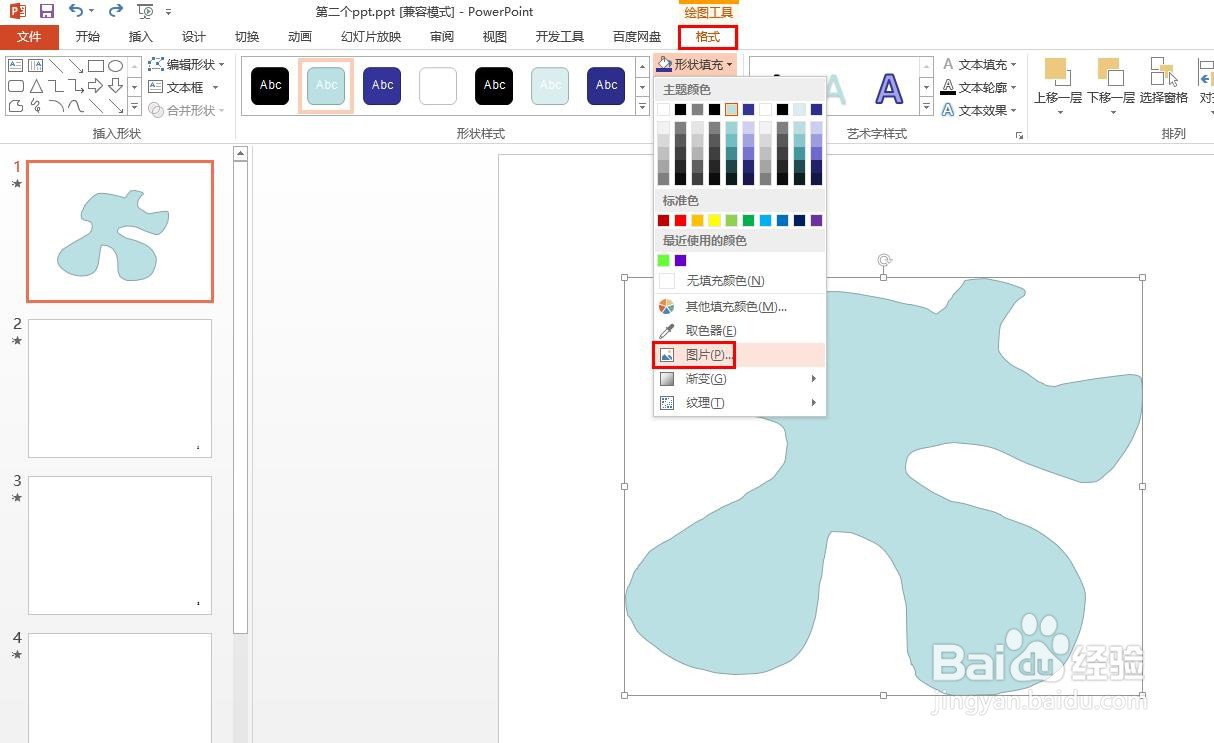 4/6
4/6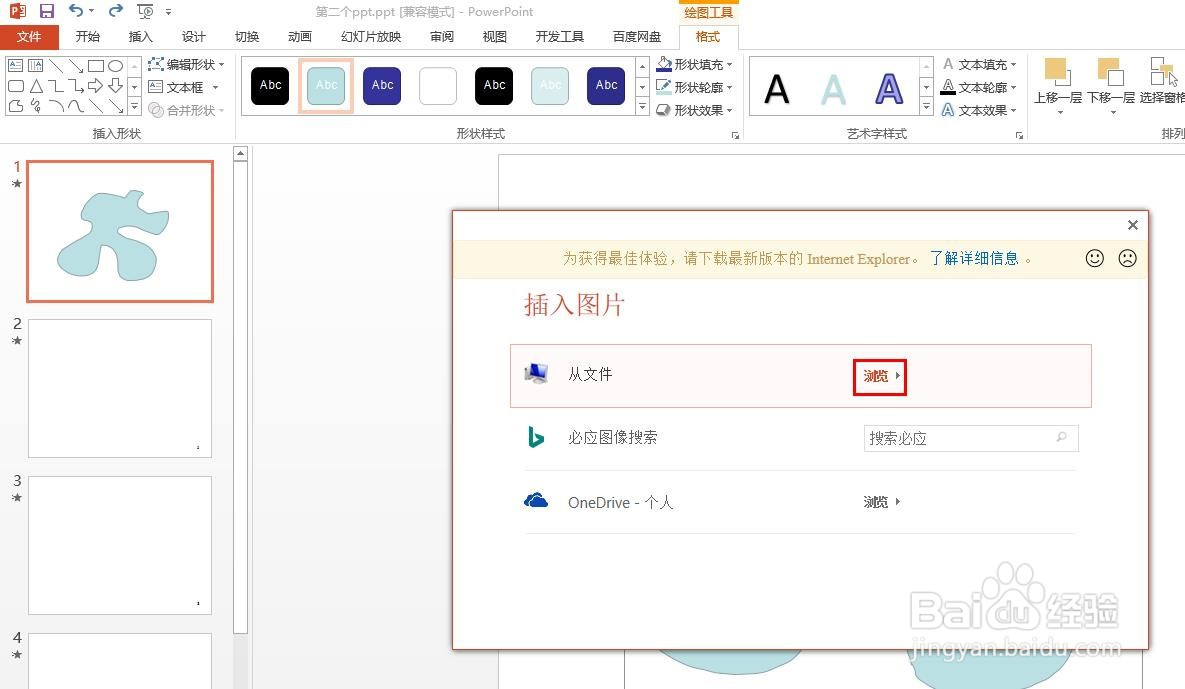 5/6
5/6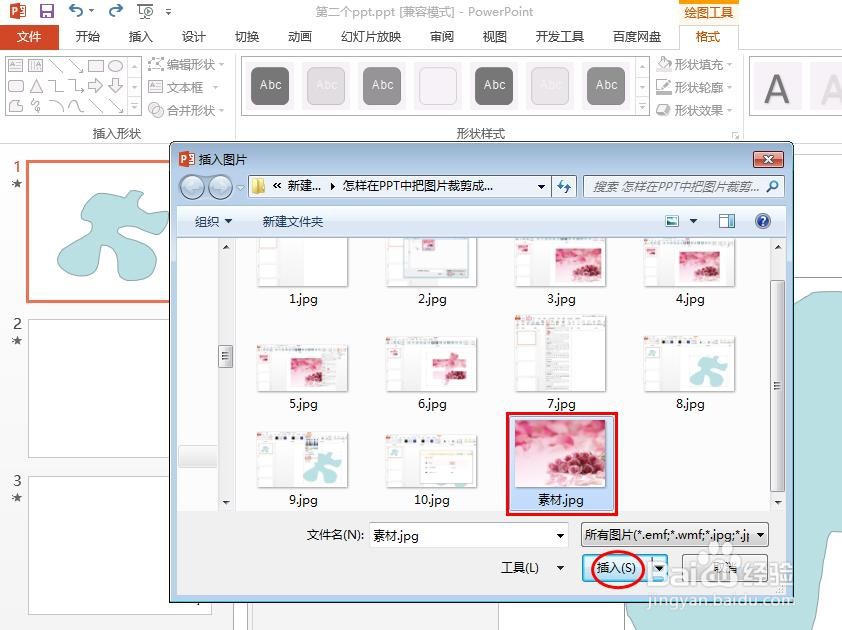 6/6
6/6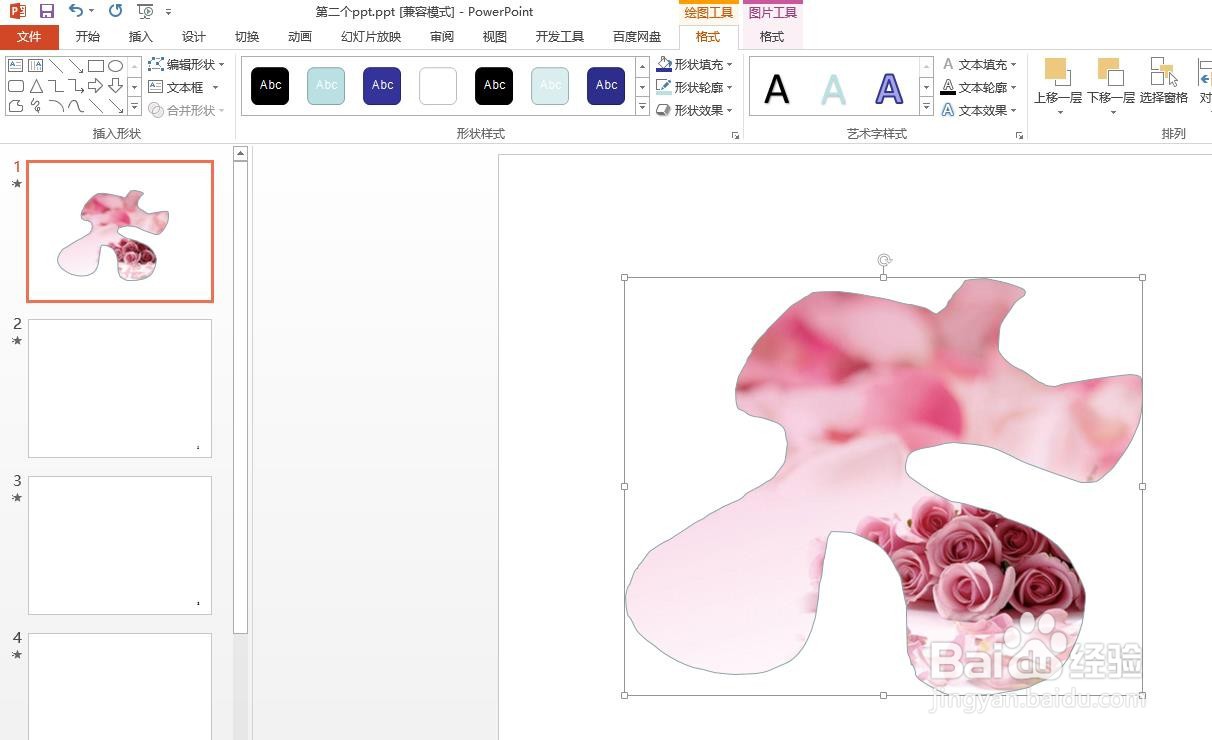 PPT裁剪图片裁剪成任意形状软件
PPT裁剪图片裁剪成任意形状软件
第一步:打开一个空白的ppt,选择菜单栏“插入”中的“图片”。
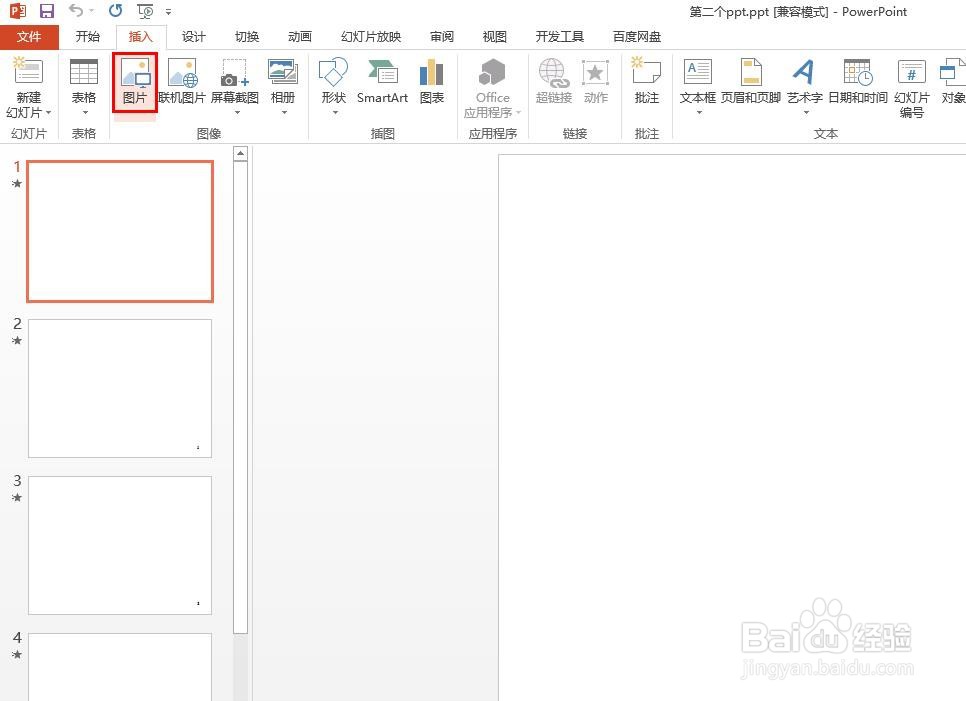 2/5
2/5第二步:在弹出的对话框中,选择一张需要裁剪的图片,单击“插入”按钮。

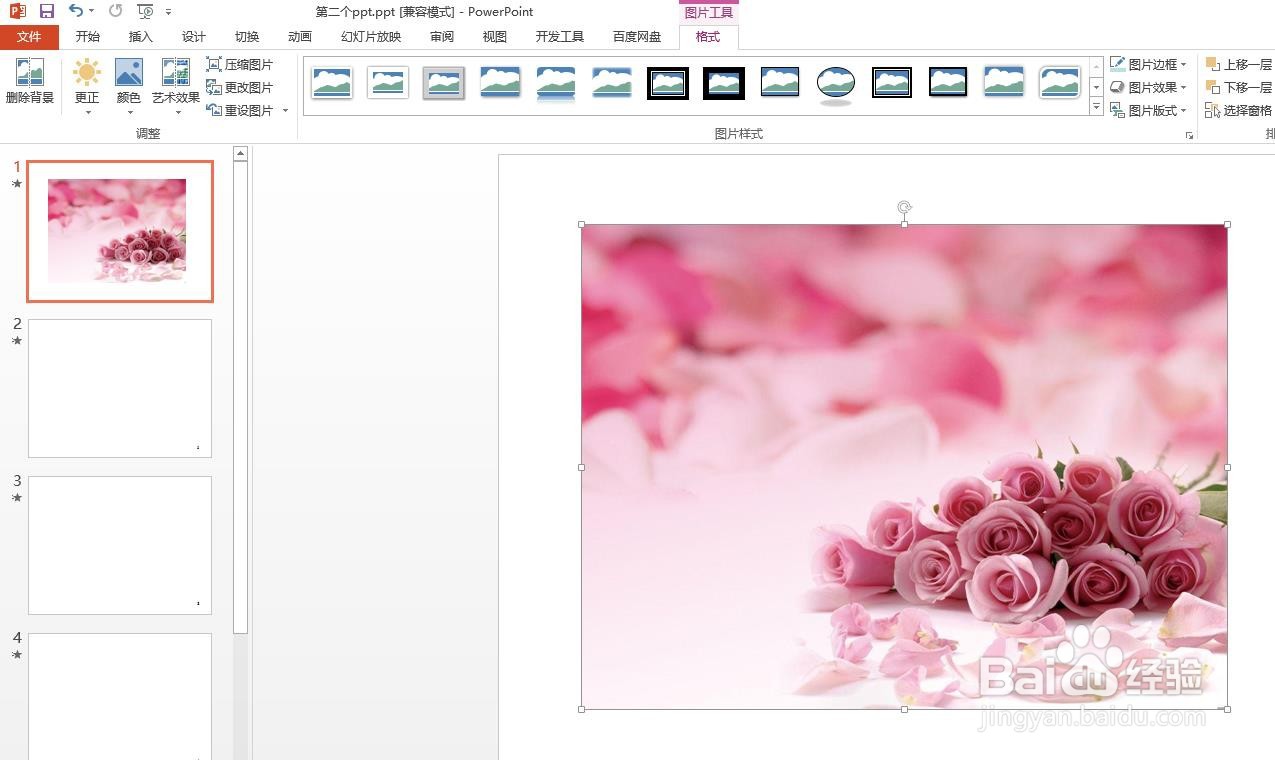 3/5
3/5第三步:选中图片,切换至“格式”菜单中,单击“裁剪”下方的小三角。
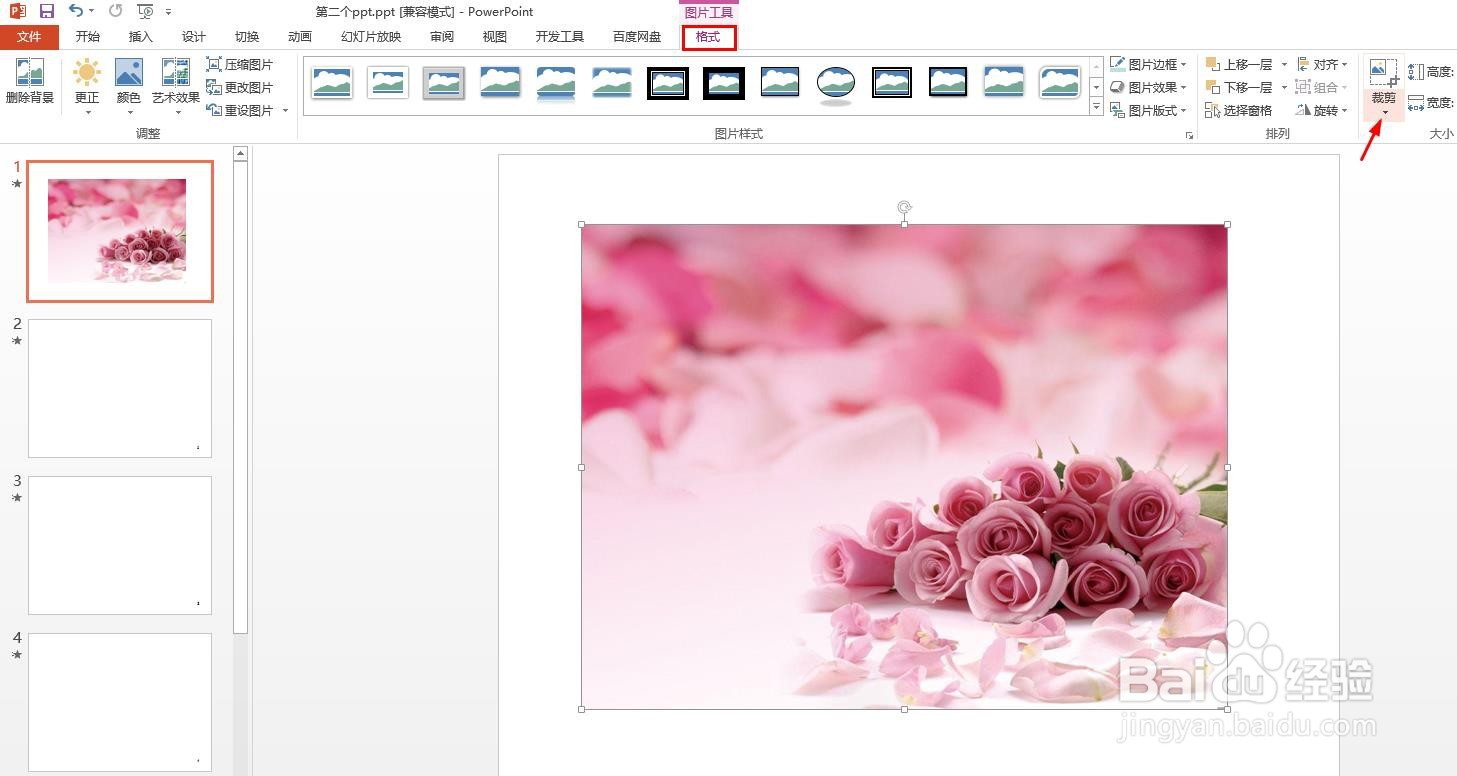 4/5
4/5第四步:我们可以在“裁剪为形状”中选择自己需要的形状。
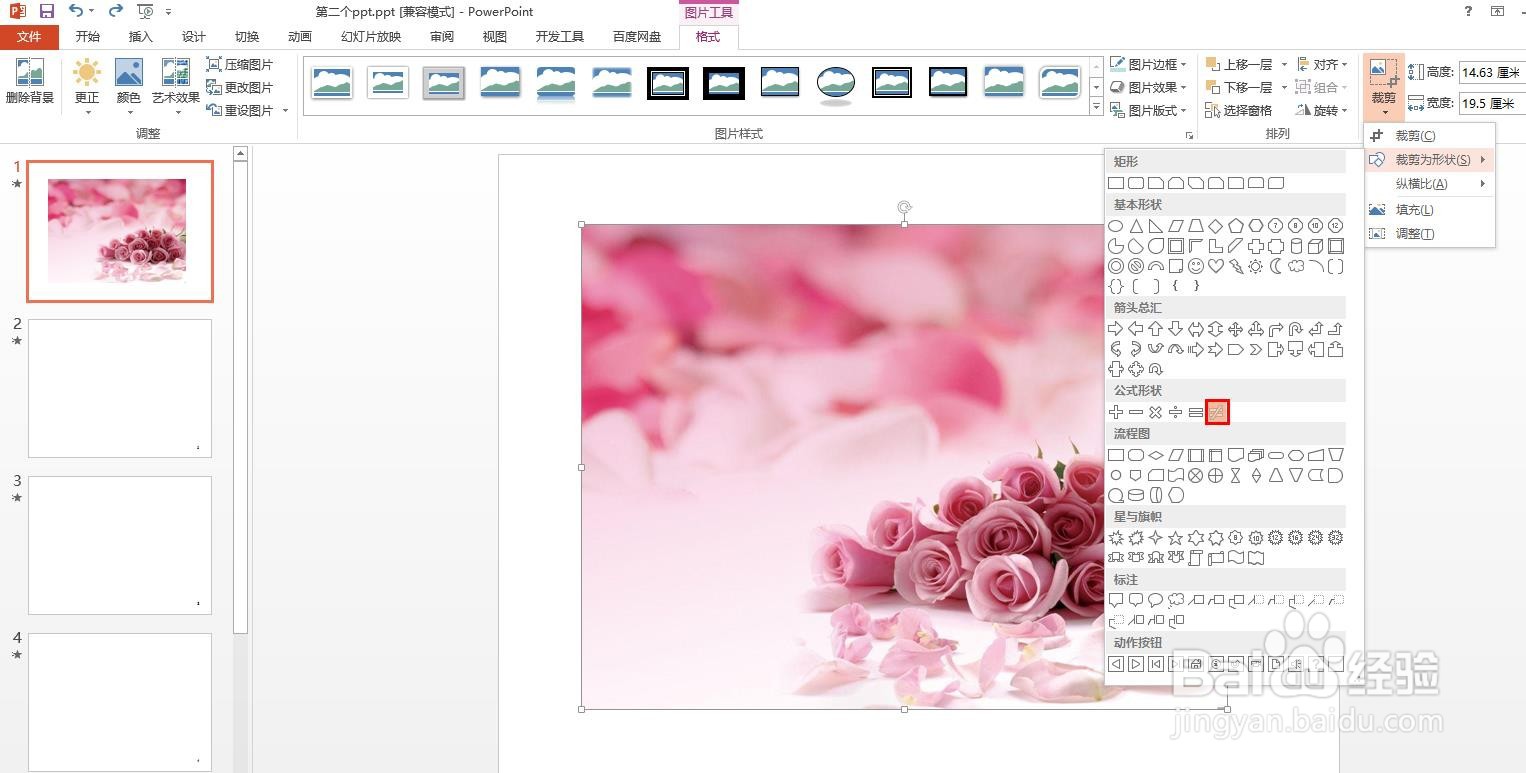 5/5
5/5如下图所示,是图片被裁剪后的效果。
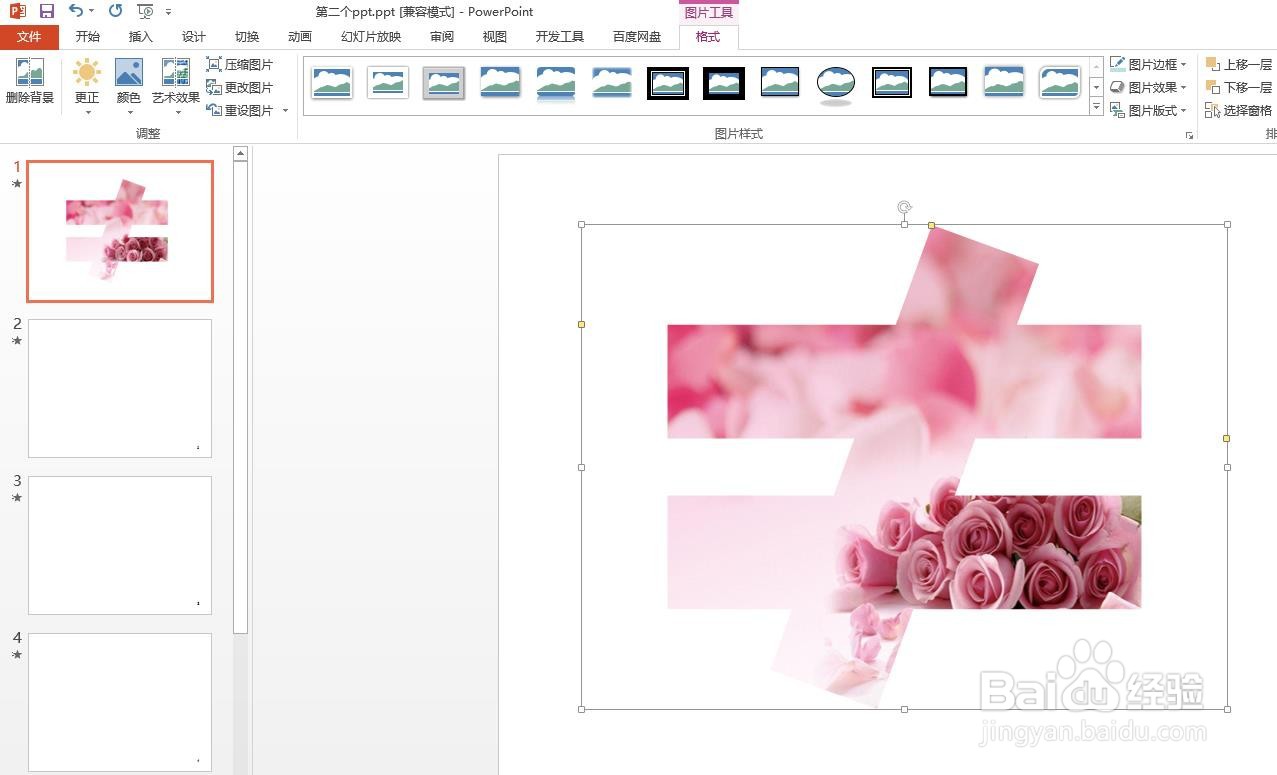 怎样在PPT中把图片裁剪成任意的形状(方法2)1/6
怎样在PPT中把图片裁剪成任意的形状(方法2)1/6第一步:如果我们想要把图片裁剪成不规则的形状,选择菜单栏“插入”中的“形状--自由曲线”。
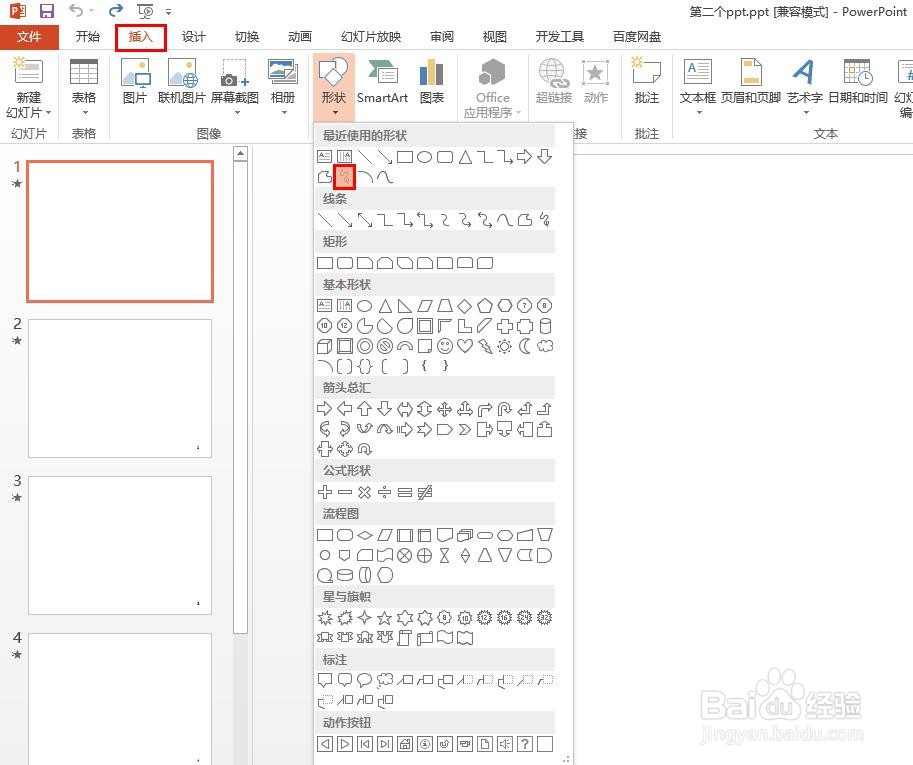 2/6
2/6第二步:按住鼠标左键,在ppt中画出一个闭合的不规则形状。
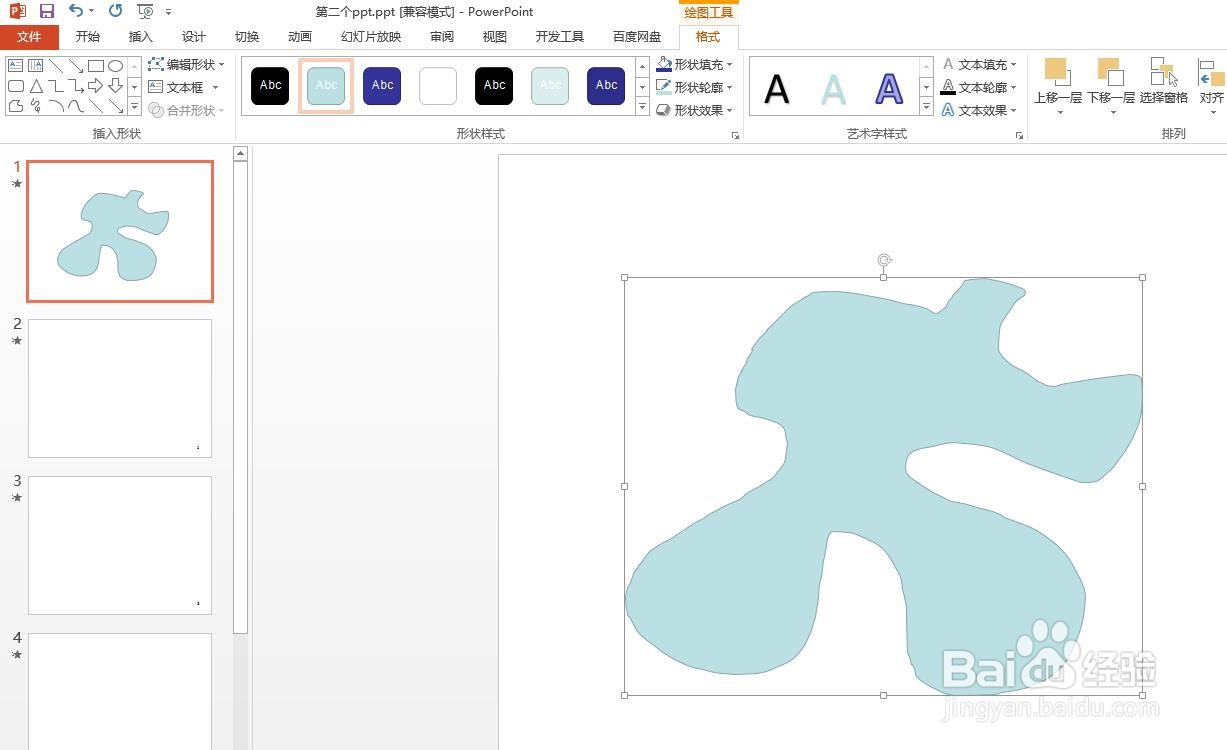 3/6
3/6第三步:选中画好的不规则形状,选择菜单栏“格式--形状填充”中的“图片”。
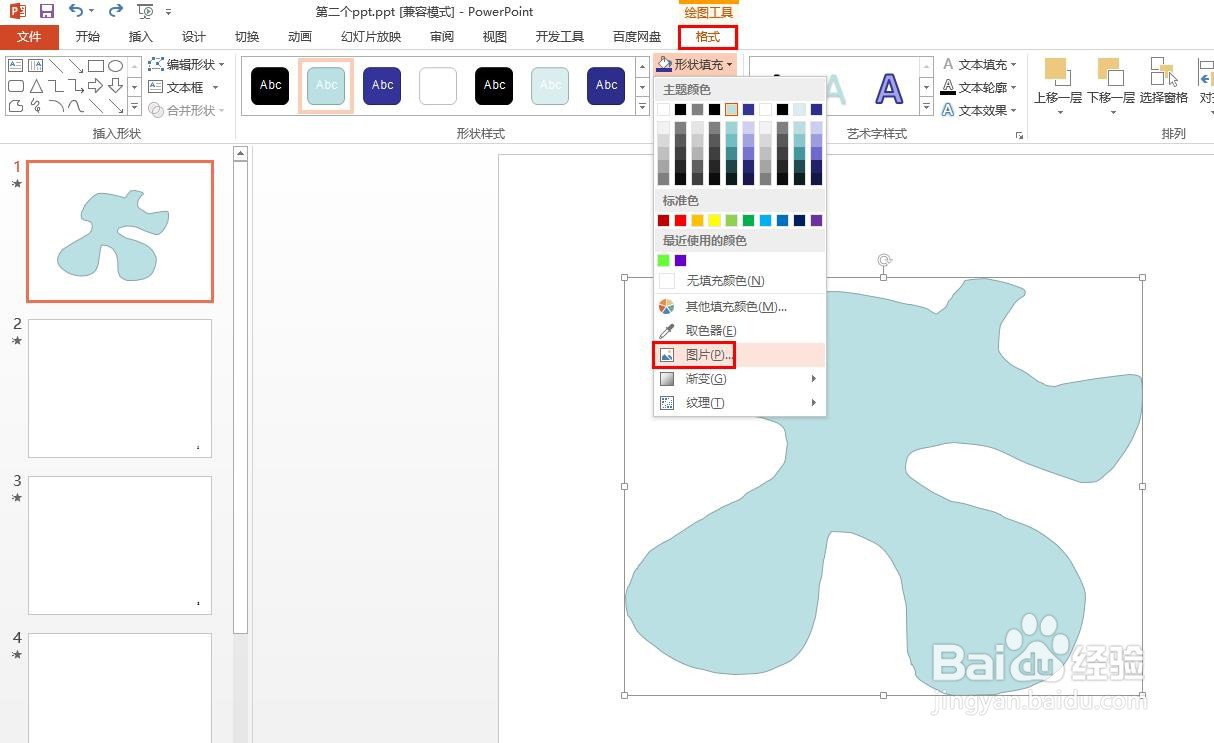 4/6
4/6第四步:在弹出的“插入图片”对话框中,单击“浏览”。
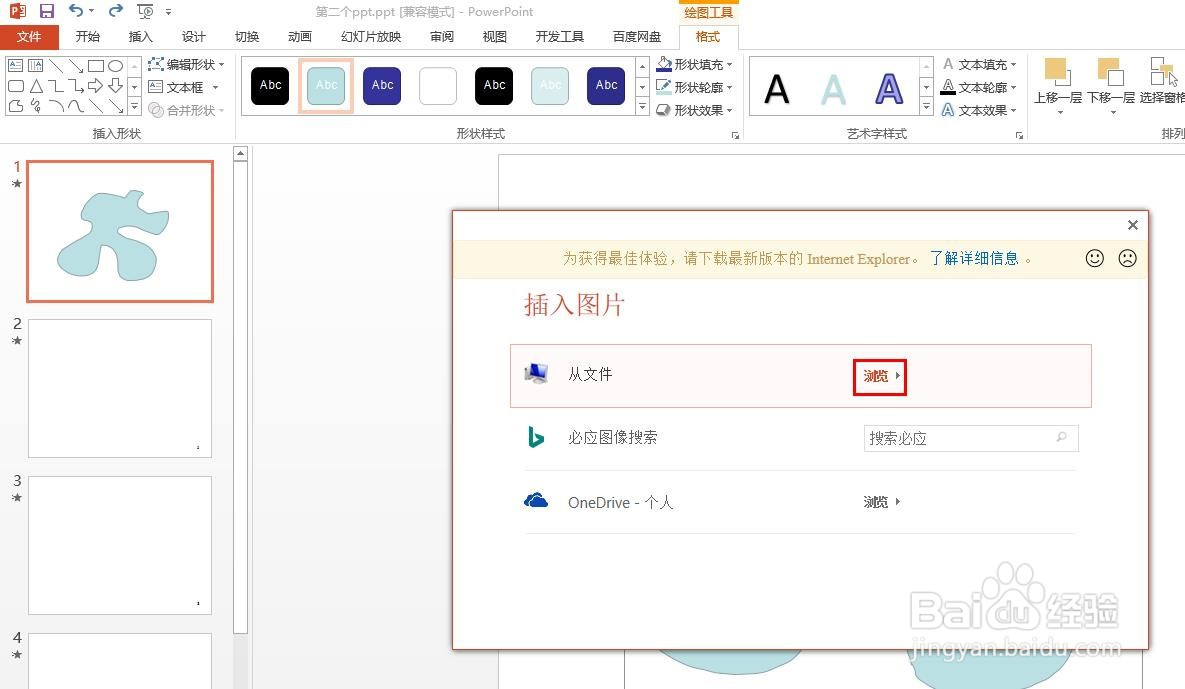 5/6
5/6第五步:在插入图片对话框中,选择一张需要裁剪成任意形状的图片,单击“插入”按钮。
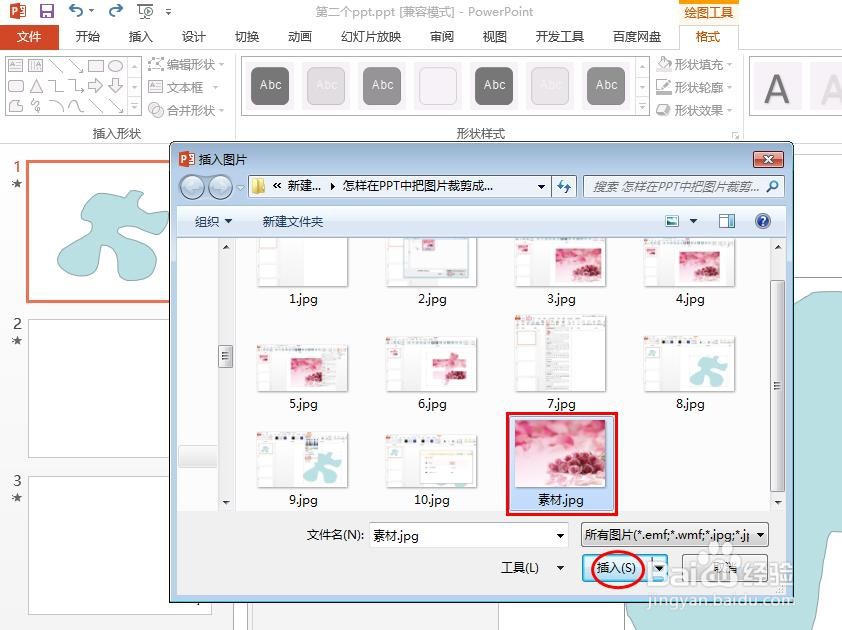 6/6
6/6如下图所示,图片被裁剪成我们画的不规则形状。
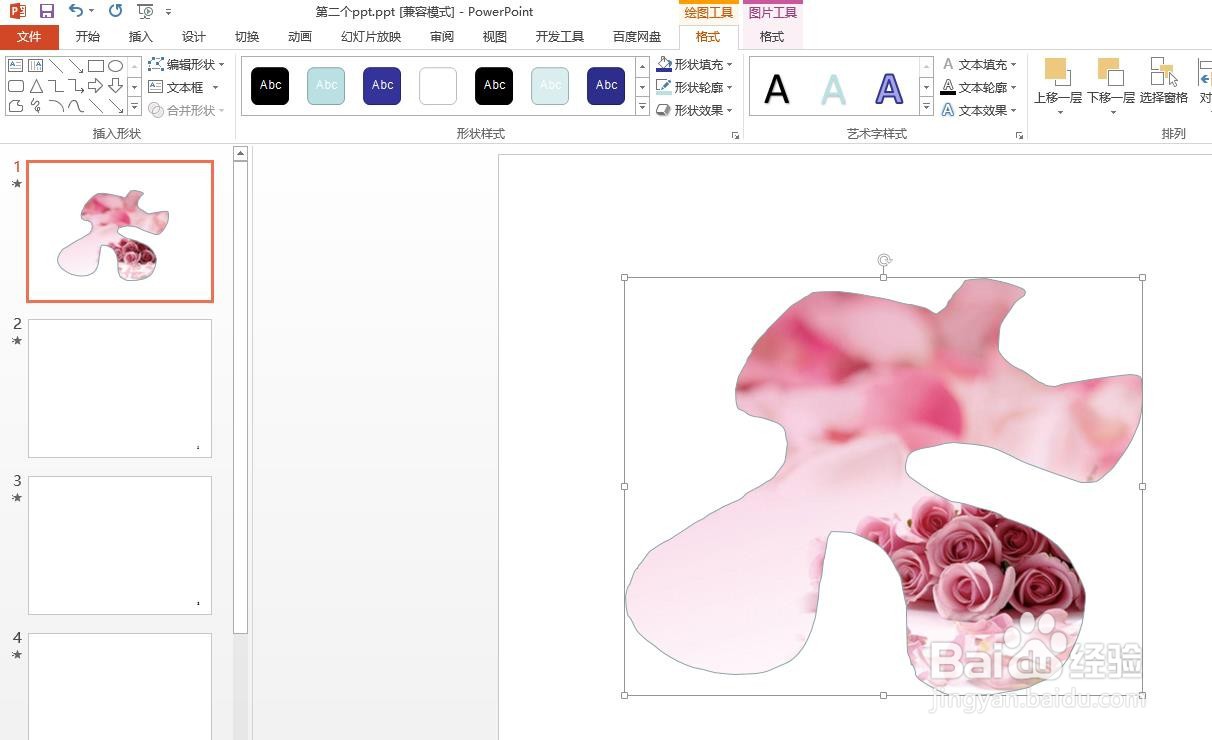 PPT裁剪图片裁剪成任意形状软件
PPT裁剪图片裁剪成任意形状软件 版权声明:
1、本文系转载,版权归原作者所有,旨在传递信息,不代表看本站的观点和立场。
2、本站仅提供信息发布平台,不承担相关法律责任。
3、若侵犯您的版权或隐私,请联系本站管理员删除。
4、文章链接:http://www.1haoku.cn/art_397997.html
上一篇:mathematica怎么计算离散数据的最大值?
下一篇:觅长生护脉丹怎么获得
 订阅
订阅